Chưa có sản phẩm trong giỏ hàng.
Bạn đang gặp rắc rối với việc hủy cài đặt VMware Tools? Đừng lo lắng, bạn không đơn độc! VMware Tools là một bộ công cụ thiết yếu giúp cải thiện hiệu suất và khả năng quản lý máy ảo, nhưng đôi khi việc gỡ cài đặt có thể gặp trục trặc. Trong bài viết này, Phan Rang Soft sẽ hướng dẫn bạn từng bước cách hủy cài đặt VMware Tools một cách triệt để và hiệu quả, giúp bạn giải quyết các vấn đề phát sinh và tối ưu hóa hệ thống máy ảo của mình. Hãy cùng khám phá nhé!
Tóm tắt nội dung
Tại Sao Bạn Cần Hủy Cài Đặt VMware Tools?
Mặc dù VMware Tools thường hoạt động trơn tru, nhưng có một số lý do khiến bạn cần phải hủy cài đặt VMware Tools:
- Lỗi Cài Đặt: Quá trình cài đặt bị gián đoạn hoặc gặp lỗi có thể dẫn đến các vấn đề hoạt động.
- Xung Đột Phần Mềm: VMware Tools có thể xung đột với các phần mềm khác trên máy ảo.
- Phiên Bản Cũ: Bạn muốn nâng cấp lên phiên bản VMware Tools mới nhất, và việc gỡ bỏ phiên bản cũ là cần thiết để tránh xung đột.
- Sự Cố Hệ Thống: Trong một số trường hợp, việc gỡ cài đặt VMware Tools có thể giúp khắc phục các sự cố hệ thống không rõ nguyên nhân.
- Di chuyển Máy Ảo: Khi di chuyển máy ảo sang một môi trường khác, việc gỡ bỏ VMware Tools có thể cần thiết để đảm bảo tính tương thích.
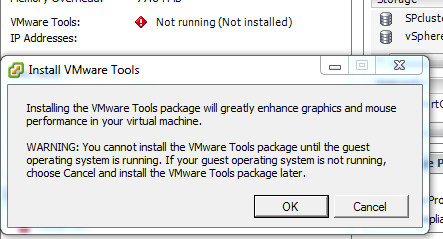
Các Phương Pháp Hủy Cài Đặt VMware Tools
Có nhiều cách để hủy cài đặt VMware Tools, tùy thuộc vào hệ điều hành khách và tình trạng hiện tại của máy ảo. Dưới đây là một số phương pháp phổ biến:
1. Sử Dụng Control Panel (Windows)
Đây là phương pháp đơn giản và thường được sử dụng nhất để hủy cài đặt VMware Tools trên hệ điều hành Windows:
- Mở Control Panel.
- Chọn Programs and Features hoặc Uninstall a program.
- Tìm VMware Tools trong danh sách các chương trình đã cài đặt.
- Nhấp chuột phải vào VMware Tools và chọn Uninstall.
- Làm theo hướng dẫn trên màn hình để hoàn tất quá trình gỡ cài đặt.
- Khởi động lại máy ảo sau khi quá trình gỡ cài đặt hoàn tất.
2. Sử Dụng Dòng Lệnh (Command Line)
Phương pháp này phù hợp với người dùng am hiểu về dòng lệnh và muốn thực hiện hủy cài đặt VMware Tools một cách nhanh chóng:
- Mở Command Prompt với quyền quản trị viên (Administrator).
- Nhập lệnh sau:
vmware-uninstall-tools.exevà nhấn Enter. - Làm theo hướng dẫn trên màn hình để hoàn tất quá trình gỡ cài đặt.
- Khởi động lại máy ảo sau khi quá trình gỡ cài đặt hoàn tất.
3. Sử Dụng Trình Gỡ Cài Đặt VMware Tools (Linux)
Đối với các máy ảo chạy hệ điều hành Linux, bạn có thể sử dụng trình gỡ cài đặt VMware Tools được cung cấp:
- Mở Terminal.
- Chuyển đến thư mục chứa trình gỡ cài đặt VMware Tools. Thông thường, nó nằm trong
/usr/binhoặc/usr/lib/vmware-tools. - Chạy lệnh sau với quyền root:
./vmware-uninstall-tools.plhoặcsudo ./vmware-uninstall-tools.plvà nhấn Enter. - Làm theo hướng dẫn trên màn hình để hoàn tất quá trình gỡ cài đặt.
- Khởi động lại máy ảo sau khi quá trình gỡ cài đặt hoàn tất.
4. Gỡ Cài Đặt Bắt Buộc (Force Uninstall)
Trong trường hợp các phương pháp trên không thành công, bạn có thể thử gỡ cài đặt bắt buộc. Tuy nhiên, hãy cẩn thận khi sử dụng phương pháp này, vì nó có thể gây ra các vấn đề không mong muốn nếu thực hiện không đúng cách.
Trên Windows, bạn có thể sử dụng các công cụ gỡ cài đặt của bên thứ ba như Revo Uninstaller hoặc IObit Uninstaller để thực hiện gỡ cài đặt bắt buộc.
Trên Linux, bạn có thể thử xóa thủ công các tệp và thư mục liên quan đến VMware Tools. Tuy nhiên, phương pháp này đòi hỏi kiến thức chuyên sâu về hệ thống Linux và nên được thực hiện bởi người dùng có kinh nghiệm.
Khắc Phục Sự Cố Trong Quá Trình Hủy Cài Đặt
Trong quá trình hủy cài đặt VMware Tools, bạn có thể gặp phải một số sự cố. Dưới đây là một số giải pháp có thể giúp bạn khắc phục:
- Lỗi “VMware Tools is currently in use”: Đóng tất cả các ứng dụng đang sử dụng VMware Tools và thử lại.
- Quá trình gỡ cài đặt bị treo: Khởi động lại máy ảo và thử lại.
- Lỗi “Cannot uninstall VMware Tools”: Kiểm tra xem bạn có quyền quản trị viên hay không. Nếu không, hãy chạy trình gỡ cài đặt với quyền quản trị viên.
- Các tệp và thư mục VMware Tools vẫn còn sau khi gỡ cài đặt: Xóa thủ công các tệp và thư mục này (hãy cẩn thận!).
Làm Gì Sau Khi Hủy Cài Đặt VMware Tools?
Sau khi hủy cài đặt VMware Tools, bạn có thể thực hiện các bước sau:
- Cài Đặt Phiên Bản Mới Nhất: Nếu bạn hủy cài đặt VMware Tools để nâng cấp, hãy tải xuống và cài đặt phiên bản mới nhất từ trang web của VMware.
- Cài Đặt Lại Phiên Bản Cũ: Nếu bạn gặp sự cố với phiên bản hiện tại, bạn có thể thử cài đặt lại phiên bản cũ hơn đã hoạt động tốt trước đó.
- Kiểm Tra Hiệu Suất: Sau khi cài đặt hoặc cài đặt lại VMware Tools, hãy kiểm tra hiệu suất của máy ảo để đảm bảo mọi thứ hoạt động bình thường.
- Cập Nhật Hệ Điều Hành Khách: Đảm bảo hệ điều hành khách của bạn được cập nhật với các bản vá và trình điều khiển mới nhất.
Lưu Ý Quan Trọng
- Sao lưu máy ảo trước khi thực hiện bất kỳ thay đổi nào, đặc biệt là khi bạn sử dụng phương pháp gỡ cài đặt bắt buộc.
- Đảm bảo bạn có quyền quản trị viên trên máy ảo trước khi bắt đầu quá trình gỡ cài đặt.
- Đọc kỹ hướng dẫn trước khi thực hiện bất kỳ bước nào.
- Nếu bạn không chắc chắn về điều gì, hãy tham khảo tài liệu của VMware hoặc tìm kiếm sự trợ giúp từ cộng đồng trực tuyến.
Hy vọng bài viết này đã cung cấp cho bạn những thông tin hữu ích về cách hủy cài đặt VMware Tools. Nếu bạn cần thêm thông tin về Windows và các giải pháp phần mềm khác, hãy xem thêm tại Phan Rang Soft.
Chúc bạn thành công!
Thông Tin Liên Hệ:
Nếu bạn có bất kỳ câu hỏi nào hoặc cần hỗ trợ thêm, vui lòng liên hệ với chúng tôi:
Hotline: 0865.427.637
Zalo: https://zalo.me/0865427637
Email: phanrangninhthuansoft@gmail.com
Pinterest: https://in.pinterest.com/phanrangsoftvn/
Facebook: https://www.facebook.com/phanrangsoft/
Website: https://phanrangsoft.com/
